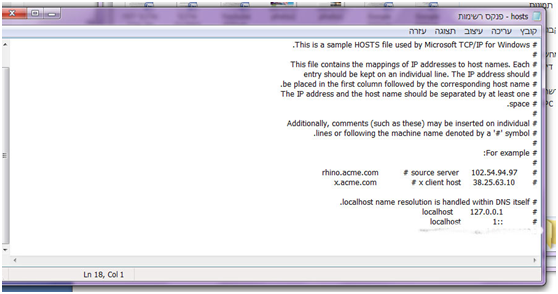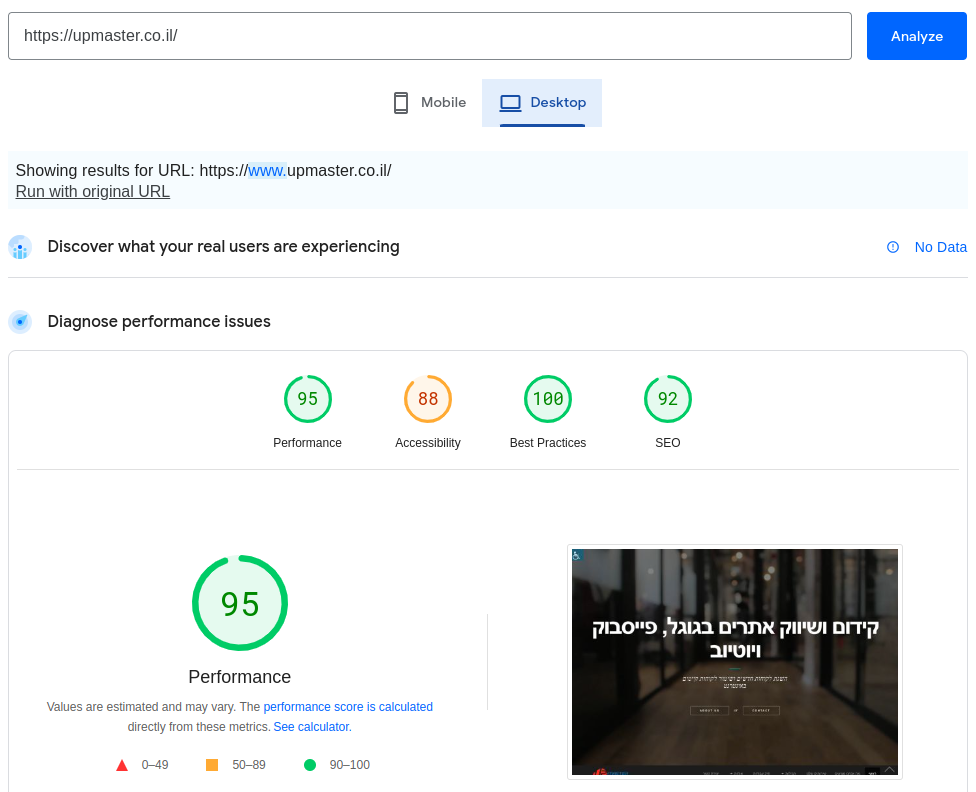קובץ Hosts

קובץ Hosts
בניית אתר
בניית אתר דורשת עבודה רבה: בנייה של מערכת הניהול, עיצוב האתר, הכנסת התוכן עד שרואים את המוצר המוגמר של האתר. פעמים רבות נדרש שדרוג לאתר או בנייה מחודשת של אתר קיים. במקרה של בנייה או חידוש אתר, אנו מעוניינים שהגולשים יראו דף המודיע על בניית האתר החדש או את האתר הישן, בזמן שאנו יכולים לעבוד על האתר החדש מבלי שהגולשים יראו את מהלך הבנייה.
הסבר על גלישה ואתרים
בעת חיפוש של גולש קצה של כתובת של אתר מסוים כגון www.mydomain.co.il , הדפדפן ניגש אל שרת ה- DNS שממיר את כתובת האינטרנט לכתובת IP הנמצא על השרת. השרת מבקש את כתובת האינטרנט מהדפדפן והוא מגיש לדפדפן את האתר שהגולש חיפש במידה וכתובת זו מוגדרת אצלו.
בעת בניית אתר אנו רוצים שהגולשים יראו את האתר הקיים בשרת הישן, בעוד אנו יכולים לעבוד על האתר החדש בשרת החדש, באמצעות עקיפת שרת ה- DNS בכך שנמיר את כתובת ה- IP בכתובת IP חדשה. כך ניתן לעבוד ולבדוק את האתר. לאחר שהאתר גמור ומוכן לגולשים נעדכן את שרתי האינטרנט כך שהגולשים יחשפו לאתר החדש.
קובץ HOSTS מאפשר לנו לעבוד על אתר חדש שאנו יכולים לגשת אליו מהמחשב מבלי שהוא יהיה חשוף לגולשים , ובמקביל הגולשים רואים אותו במתכונתו הישנה. על מנת לעדכן ולבדוק שהכול עובד לפני שהוא עולה לאוויר.
הליך החלפת שרת
לשם הדגמה כיצד הגדרת HOSTS פועלת להלן ההסבר:
בניינו אתר חדש לאתר שקיים ברשת וכעת אנו מעוניינים לבדוק כיצד האתר נראה כשהוא באוויר ולתקן את האתר בצורה מושלמת לפני שהוא עולה לגולש. אך חשוב לנו שהגולשים לא יראו את האתר החדש בינתיים מאחר שאיננו גמור.
- מבררים את כתובת ה- IP אצל בונה האתרים.
- כעת כשיש בידינו את כתובת ה- IP של השרת ושם הדומיין אנו יכולים להיכנס לקובץ ה- HOSTS הוא נמצא בתיקייה: C:\Windows\System32\drivers\etc גם בחלונות 7, 8 וגם ב- XP.
- יש להיכנס מהשולחן עבודה ל – NOTEPAD (פנקס רשימות) ללחוץ עליו בעכבר ימני ונפתח חלון קטן יש ללחוץ על "הפעל כמנהל" .
- לאחר שתלחצו על "הפעל כמנהל" יפתח חלון שישאל אם הנכם רוצים לאשר – לחצו כן.
- את ההגדרות החדשות יש לעדכן בקובץ שנמצא בתיקייה הנ"ל :C:\Windows\System32\drivers\etc
הוראות :
- התחילו בתיקייה במחשב שלי לחצו על תיקייה C, לאחר מכן חפשו תיקייה ולחצו עליה Windows,
- לאחר מכן חפשו SYSTEM32 ,
- אחר כך תיקייה DRIVERS ולבסוף תיקייה ETC.
- בתיקייה זו תמצאו את הקובץ HOSTS.
- סמנו בצד ימין כל התיקיון ALL FILES ותראו את הדף HOSTS לחצו עליו
- בסוף הכתוב למטה בשורה חדשה יש להכניס את המספר IP לעשות רווח ולהכניס את שם הדומיין עם ובלי www ושמור. כפי שרשום בדוגמה:
- 198.25.245.23 www.mydomain.co.il
- mydomain.co.il 198.25.245.23
- ולחצו קובץ ושמור בשם וודאו שוב שרשום כל התיקיות ולחצו על שמירה.
- לאחר הגדרה זו תוכלו לרשום את הדומיין שלכם בשורת ה- URL ולראות את האתר החדש. בעוד ששאר הגולשים יראו את האתר הישן או דף שרשום כי האתר בבנייה.